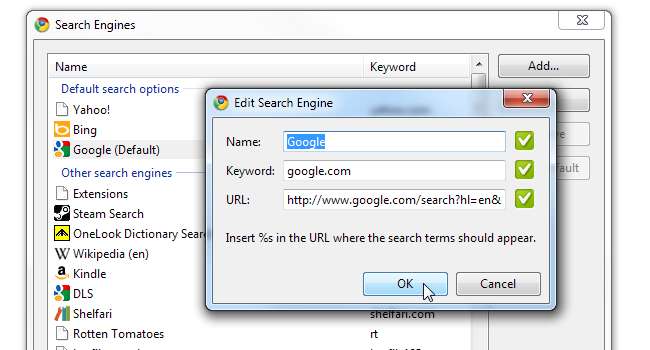
Google 크롬의 기본 검색 엔진은 Google입니다. 이것은 완벽하게 이해됩니다. 유일한 문제는 현지화 Google – 예 : Google France 또는 Google Israel 이는 인터페이스 언어에 영향을 미치며 때로는 텍스트 방향에도 영향을 미칩니다. 이 문제를 해결하고 영어 인터페이스로 '국제'Google 검색 결과를 얻는 방법은 다음과 같습니다.
먼저 어떤 검색어를 사용할지 파악해야합니다. Google.com으로 이동하여 "고양이"라고 말하여 한 단어에 대한 간단한 쿼리를 실행합니다. 실시간 결과를 얻으면 Enter 키를 눌러 주소 표시 줄이 쿼리 URL로 업데이트되도록합니다. 다음과 같이 보일 것입니다.
검색을 추가로 사용자 정의하려면 고급 검색을 클릭하십시오. 예를 들어 Google에서 필요한 읽기 수준으로 결과에 주석을 달아 읽기 어려운 내용을 확인할 수 있도록하고 싶습니다.
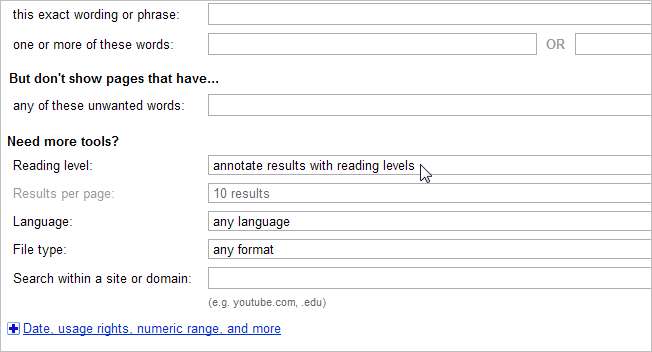
무엇을 변경하든 이제부터는 이것이 기본 검색이 될 것임을 기억하십시오. "고양이"에 대해 구체적으로 지정을 선택하지 마십시오. 고급 옵션 조정을 마치면 고급 검색을 클릭합니다. 이제 주소 표시 줄에 새 문자열이 있습니다.
http://www.google.com/search?q=cats&hl=en&num=10&lr=&ft=i&cr=&safe=images&tbs=rl:1
이제이 문자열을 안전한 위치 (예 : 텍스트 편집기)에 복사하고 Chrome의 주소 표시 줄을 마우스 오른쪽 버튼으로 클릭 한 다음 검색 엔진 수정을 클릭합니다.

Chrome은 기본 내장 검색 엔진을 편집 할 수 없기 때문에 새 엔진을 만들고이를 기본값으로 설정했습니다. 추가를 클릭하여 새 검색 엔진을 추가하십시오.
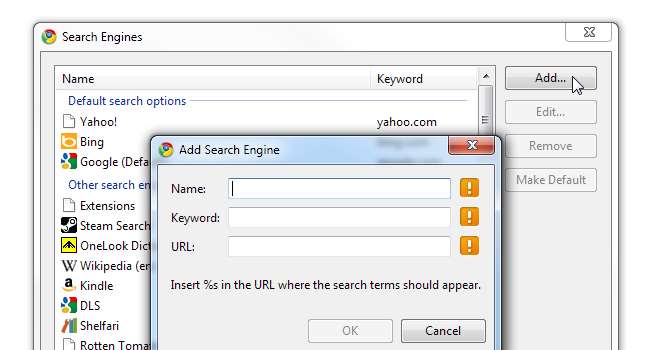
이름 아래에 "맞춤 Google 검색"또는 적절하다고 생각되는 내용을 적어 둡니다. Chrome에서는 또한 키워드를 지정할 수 있습니다. 이 키워드를 기본 검색으로 설정하므로 지정하는 키워드는 중요하지 않습니다.
이름과 키워드를 지정한 후 검색 문자열을 URL 필드에 붙여 넣습니다.
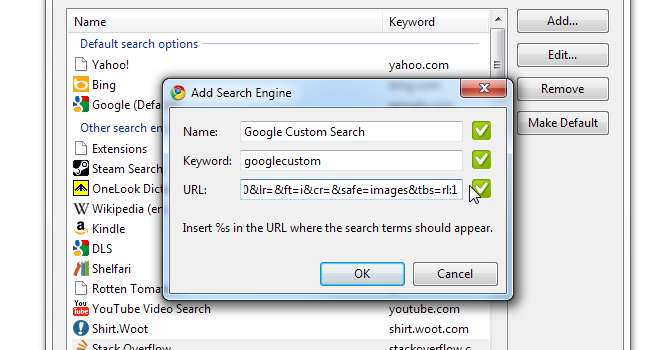
Chrome이 유용하게 지적했듯이 다음 단계는 검색 문자열에서 "cats"라는 단어를 찾아 특수 토큰 % s로 바꾸는 것입니다. 이 토큰은 우리가 검색하는 모든 것으로 대체됩니다.
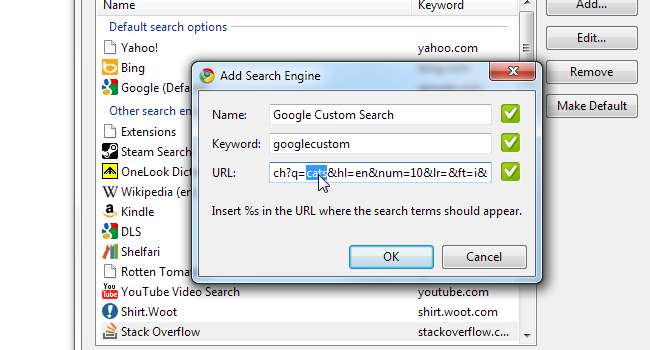
완료되면 확인을 클릭합니다. 새 검색 엔진은 큰 검색 엔진 목록의 맨 아래에 나타납니다. 선택되어 있는지 확인하고 기본값으로 설정을 클릭합니다.
그게 다야! 이제부터 Chrome의 주소 표시 줄에 직접 검색어를 입력 할 때마다 나만의 맞춤 검색 페이지로 이동합니다.





![99 Cents [Update: Expired]에 대한 완전한 Android 가이드 eBook 받기](https://cdn.thefastcode.com/static/thumbs/get-the-complete-android-guide-ebook-for-only-99-cents-update-expired.jpg)

